ホーム ≫ スマホから記事を投稿する ≫
スマートフォンから記事を投稿する
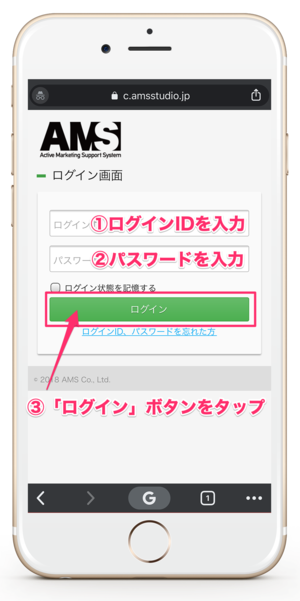
ログインIDとパスワードを入力し、「ログイン」ボタンをタップします。
2.ホームページ管理画面に移動する
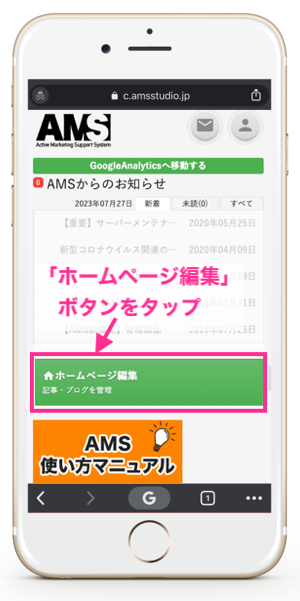
管理画面が表示されます。
「ホームページ編集」ボタンをタップします。
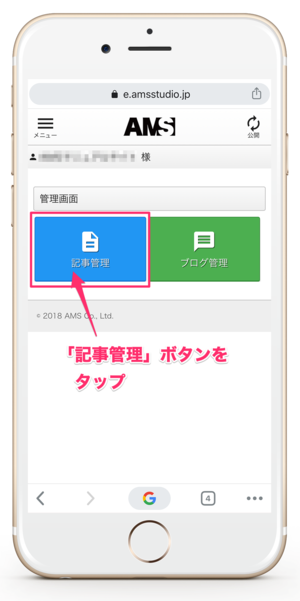
「記事管理」ボタンをタップします。
3.記事を追加・編集するページを選択する
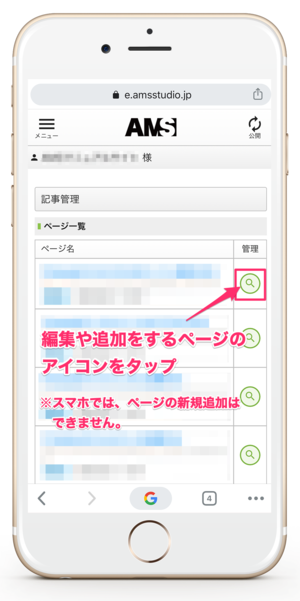
「ページ一覧」に、ホームページ上の全てのページが表示されます。
記事を追加・編集するページの虫眼鏡アイコンをタップします。
※スマホでは、新しくページを追加することはできません。ページの追加は、パソコン側で行ってください。
4.ページに記事を追加する
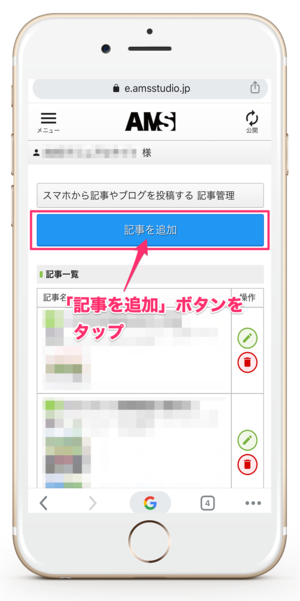
記事を追加するページを選択したら、「記事を追加」ボタンをタップします。
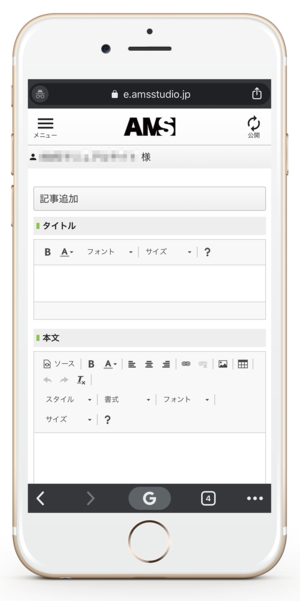
「タイトル」や「本文」を記入します。
記入が終わったら、画面を下までスクロールし、「記事を追加する」ボタンをタップします。
5.公開する
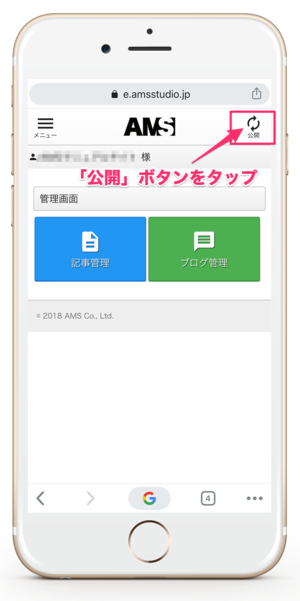
編集が終わったら、反映させるために「公開」ボタンをタップします。
6.記事を編集する
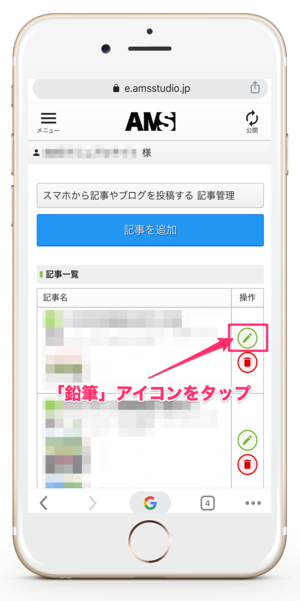
記事一覧から、編集する記事の「鉛筆」アイコンをタップします。
編集後は、画面下の「記事を更新する」ボタンをタップします。
7.記事を削除する
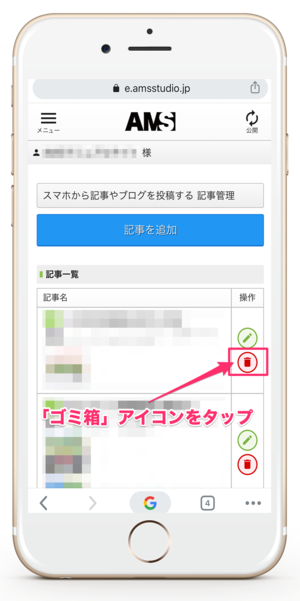
記事一覧から、編集するブログの「ゴミ箱」アイコンをタップします。
確認画面が表示されるので、「OK」ボタンをタップすると記事は削除されます。
削除した場合は、元に戻せませんのでご注意ください。






